1、例如图一的,买好SSD以及装机的工具,然后把它装入到笔记本上。之后进入到pe。

2、此时进入到pe,然后选择分区工具,点击左侧的hd1或者是hd2,就是你ss蟠校盯昂d,如果只有一个硬盘,则选择hd0。

3、然后右键选择guide,转换为gpt分区表,然后点击确定。
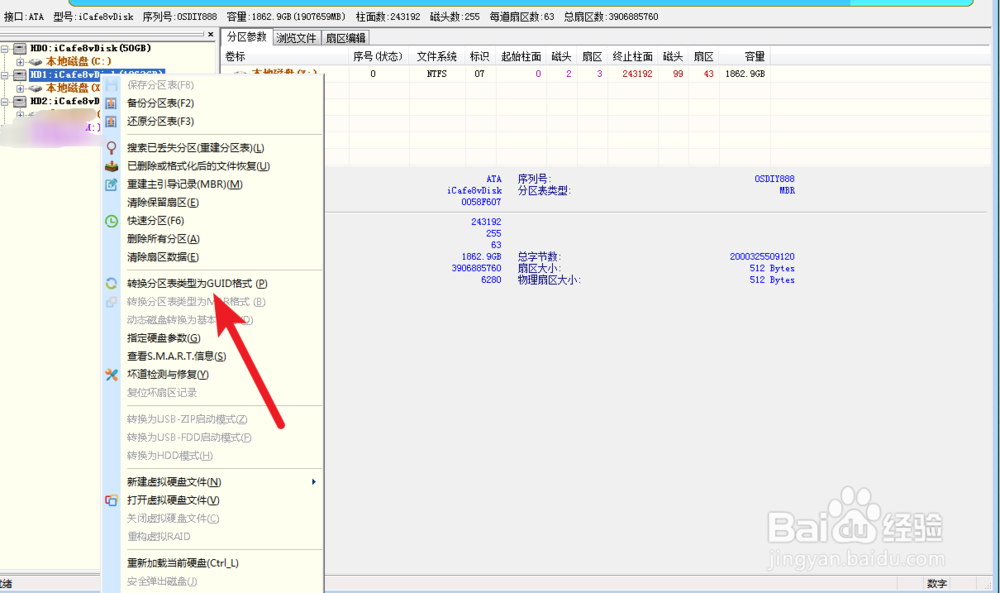
4、转换之后呢,再次点击ssd,点击快速。
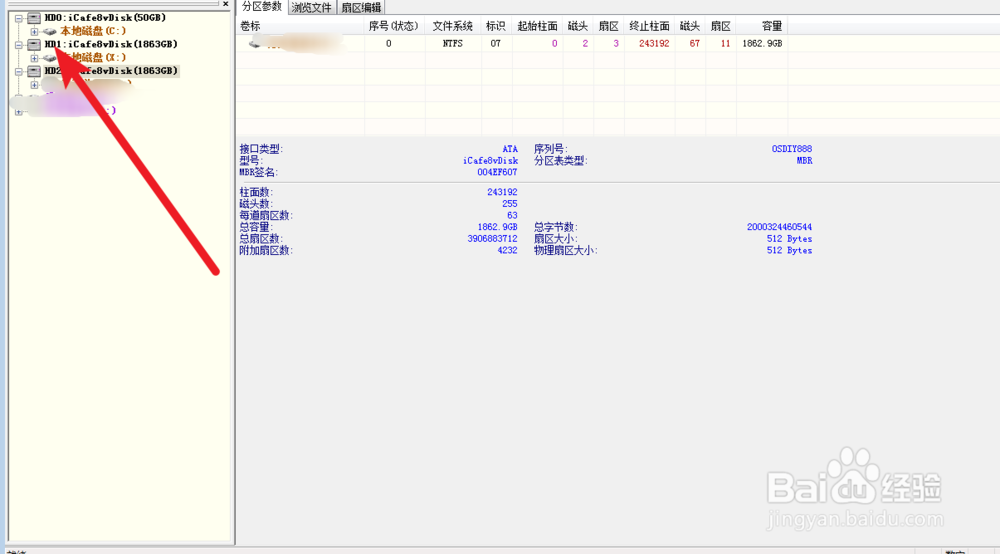
5、点击对齐到这里,就是4k对齐,这里的ssd是超过了一般的120g,因此选择最后一个,反之容量没有超过,则选择倒数第二个。
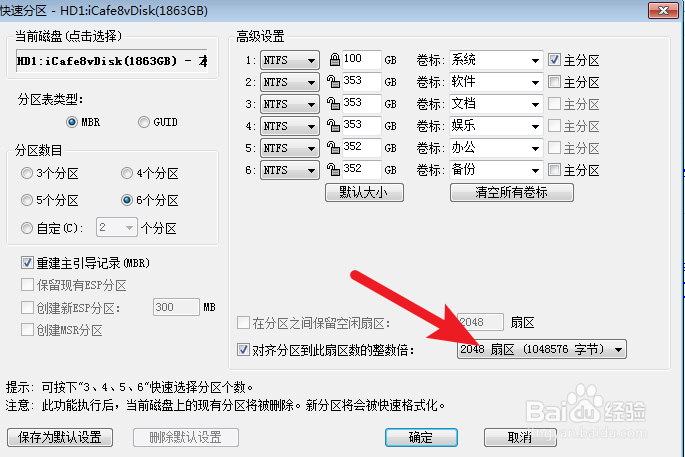
6、之后点击确定就可以了,那么硬盘分区好了,也4k对齐了的,安装系统,则看下面嘛,限于篇幅不宜过长,因此看下面吧。

